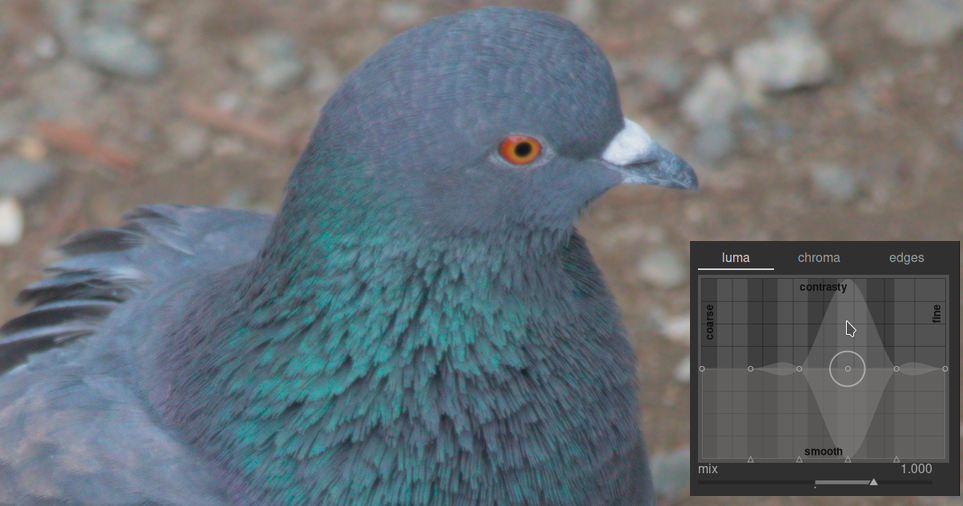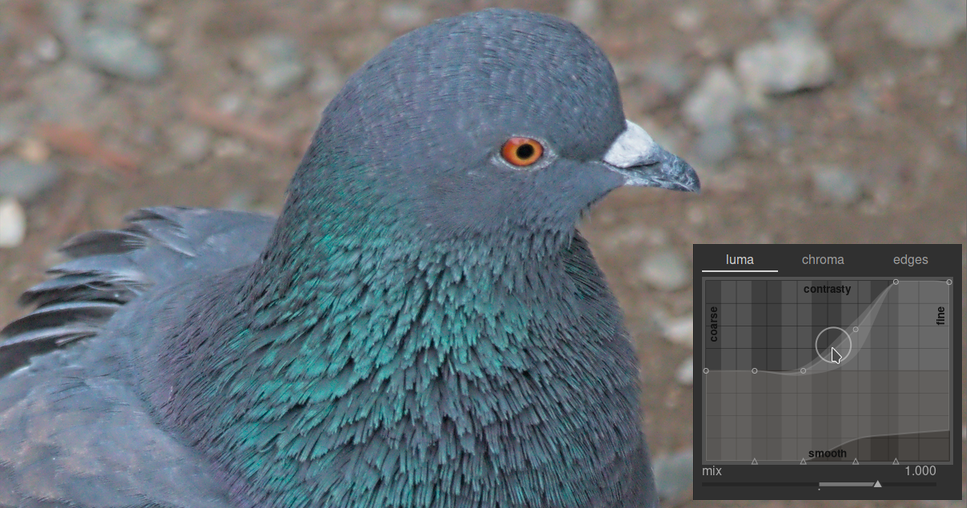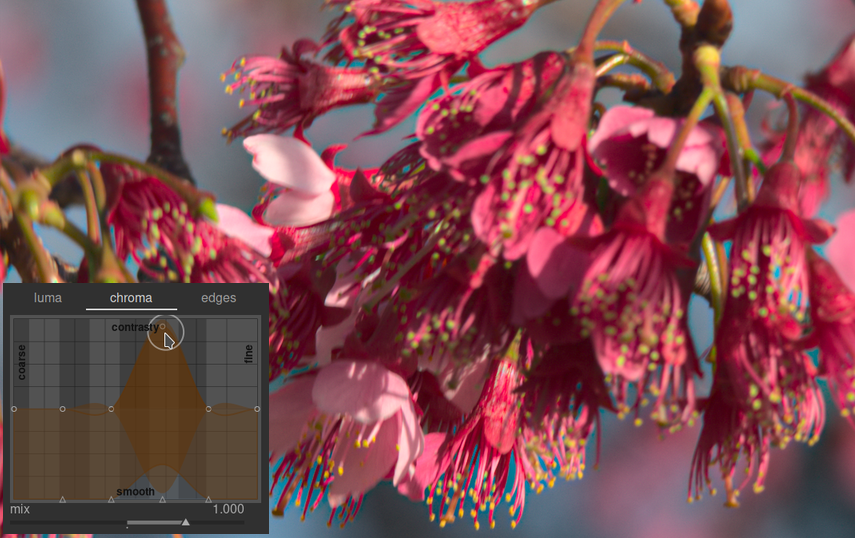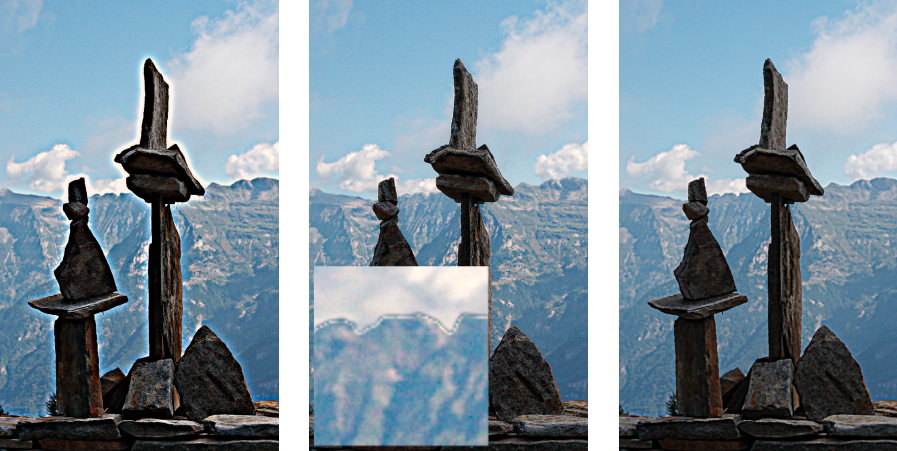Kontrast-Equalizer
Anpassung von Luminanz- und Chrominanzkontrast in der Wavelet-Domäne.
Dieses vielseitige Modul kann für eine Vielzahl von Effekten genutzt werden, einschließlich Überstrahlung, Entrauschen, Klarheit und Kontrastanhebung.
Es arbeitet in der Wavelet-Domäne und seine Parameter können für jedes Frequenzband separat eingestellt werden. Das Modul arbeitet im CIE LCh-Farbraum, der eine unabhängige Behandlung von Helligkeit und Farbigkeit ermöglicht.
Mehrere angebotene Voreinstellungen können dabei helfen, ein Verständnis von den Möglichkeiten des Moduls zu bekommen.
🔗Moduleinstellungen
Das Modul Kontrast-Equalizer zerlegt das Bild in verschiedene Detailbereiche. In jedem Detailbereich können unabhängig Spline-Kurven zur Kontrast- und Entrauschungsanpassungen für Helligkeit (“Luminanz”) und Chromatizität (“Chrominanz” oder Farbsättigung) definiert werden, wie auch Anpassungen der Kantenwahrnehmung (“Kanten”) bei der Wavelet-Transformation. Die Luminanz- und Chrominanz- und Kanten-Splines werden in separaten Registern bereitgestellt, und einige Beispiele für deren Gebrauch sind in den folgenden Abschnitten zu finden.
Unter den Spline-Graphen gibt es einen Misch-Regler, der die Stärke des Effektes beeinflusst, und sogar den Graph invertiert (mit negativen Werten). Wenn der Mauszeiger über dem Spline-Graphen ist, wird zur einfacheren Bearbeitung die Kurve so angezeigt, als ob der Misch-Regler auf 1.0 eingestellt wäre. Sobald die Maus wegbewegt wird, passt sich der Graph wieder auf den Misch-Regler an.
Im Hintergrund der Kurve sind im Wechsel mehrere helle und dunkle Streifen zu sehen. Diese stehen für die Detailgrade, die in der gewählten Vergrößerungsstufe sichtbar sind. D.h. Details außerhalb dieser Streifen sind zu klein und in der aktuellen Ansicht nicht zu sehen. Anpassungen an Kontrollpunkten innerhalb der gestreiften Bereiche können einen sichtbaren Effekt erzeugen (je nach Anpassungsstärke), Anapssungen außerhalb der gestreiften Bereiche wirken nicht. Durch Vergrößung des Bildes werden mehr Details sichtbar und Anpassungen können in den Detailbereichen vorgenommen werden.
Tipp: Um anzuzeigen, welche Bereiche der Kurve welche Details im Bild beeinflussen, kann der Überblendmodus auf “Unterschied” gesetzt werden. Das Bild wird dadurch schwarz, außer in den Bereichen, in denen die Ausgabe des Moduls sich von der Eingabe unterscheidet. Durch Anheben der Kurve an einem der Kontrollpunkte ist zu sehen, welche Details im Bild durch diesen Punkt repräsentiert werden.
🔗Register “Luminanz”
Das Luminanz-Register erlaubt, den lokalen Kontrast in der Luminanz (Helligkeit) des Bildes anzupassen. Anpassungen werden mit in einer weißen Spline angezeigt, die zu Beginn als horizontale Linie durch die Mitte der Grafik läuft (und so anzeigt, dass keine Änderung erfolgt). Anheben oder Absenken dieser Spline am linken Ende der Grafik verstärkt bzw. reduziert den lokalen Kontrast von groben Details. Eine ähnliche Anpassung auf der rechten Seite der Grafik verändert den lokalen Kontrast in den feinen Details im Bild.
Wenn du mit dem Mauszeiger über die Grafik fährst, erscheint ein weißer Kreis am Mauszeiger – die Größe dieses Kreises kann mit scrollen des Mausrades eingestellt werden. Je größer der Kreis, umso mehr Kontrollpunkte werden durch die Einstellung beeinflusst, wenn du die Kurve anpasst. Eine hervorgehobene Fläche im Hintergrund zeigt an, wie die Spline aussehen würde, wenn du den Kontrollpunkt anwählst, über den du gerade fährst, in der ganzen Höhe bis oben oder unten in der Grafik – siehe die Bildschirmkopie unten als Beispiel für diese Möglichkeiten. Für zusätzliche Details siehe das Kapitel Wavelets.
Das folgende Bild zeigt den Grundstatus der Einstellmöglichkeiten, vor irgendeine Einstellung unternommen wurde:
Anheben der zwei Kontrollpunkte am rechten Ende der Grafik, wird die Schärfe die feinen Details (die Augen und die Federn des Vogels) erhöhen, während die gröberen Details in den Felsen im Hintergrund bleiben fast unbeeinflusst. Das Beispiel unten zeigt den Effekt ziemlich überzeichnet, um den Effekt darzustellen.
Das Erhöhen des lokalen Kontrastes kann auch das Helligkeitsrauschen des Bildes erhöhen. Eine zweite Spline unten in der Grafik kann dazu benutzt werden, um das Bild in ausgewählten Detailskalen zu entrauschen. Erhöhe diese Spline (durch Klicken gerade oberhalb eines der Dreiecke unten in der Grafik und durch Ziehen der Linie nach oben), um das Rauschen in der gegebenen Wavelet-Skala zu reduzieren. In dem Beispiel wurde oberhalb der schwarzen Entrauschungs-Spline stark erhöht im feine Detail-Ende der Grafik.
🔗Register “Chrominanz”
Das Register “Chrominanz” erlaubt, den Farbkontrast oder die Sättigung an den ausgewählten Wavelet-Skalierungen anzupassen. Dies zeigt das folgende Beispiel:
Beispielsweise soll die grüne Farbe der Staubbeutel am Ende der Staubgefäße betont werden. Die rosa Blütenblätter der Blumen sind bereits stark gesättigt, doch mit dem Kontrast-Equalizer kann selektiv die Sättigung an den kleinen Staubbeutel angehoben werden, ohne die Sättigung der Blütenblätter zu beeinflussen. Mit Anheben des dritten Kontrollpunktes von rechts werden ausschließlich die Staubbeutel gesättigt:
Wie das Luminanz-Register hat auch das Chrominanz-Register eine Entrauschungs-Spline am unteren Ende der Grafik. Diese kann dazu verwendet werden, Chrominanz-Rauschen in verschiedenen Skalierungen im Bildes zu reduzieren. Im Allgemeinen kann Entrauschung von Chrominanz bei großen Wavelet-Skalierungen aggressiver sein und hat weniger Auswirkung bei einer kleinen Skalierung.
🔗Register “Kanten”
Die einfache, stationäre Wavelet-Transformation wurde im Kontrast-Equalizer verbessert, um “kantenbewusst” zu sein. Das kann helfen, die Gradientenumkehrungen und Halo-Effekte zu reduzieren, die der einfache Algorithmus erzeugen kann. Das Register Kanten wirkt nicht direkt auf die Kanten im Bild, sondern passt die Kantenwahrnehmung der Wavelet-Transformation an. Wenn die Luminanz- oder Chrominanz-Splines nicht angepasst wurden, wird eine Anpassung der Spline der Kantenwahrnehmung keine Auswirkung haben.
Um die Arten von Artefakten zu sehen, die mit dem Kanten-graphen reduziert werden können, hier ein Beispiel aus dem Originalartikel “Edge-Optimized À-Trous Wavelets for Local Contrast Enhancement with Robust Denoising” (Hanika, Damertz & Lensch, 2011):
Im linken Bild wurde die Kanten-Spline auf ein Minimum reduziert, damit die Kantenwahrnehmung aufgehoben, was zu Halos führt. Im mittleren Bild wurde die Kanten-Spline zu stark erhöht, was in Gradientenumkehrungen resultiert. Im rechten Bild wurde die Kanten-Spline zwischen den beiden Extremen eingestellt, was schöne, saubere Kanten ergibt.
Normalweise ist das Zentrum der Spline ein guter Startpunkt. Doch wenn störende Artefakte bei Kanten existieren, kann die Einstellung bei der Vermeidung helfen. Einiges Ausprobieren wird jedoch nötig sein.